OpenMediaVault s’impose comme la solution serveur Linux idéale pour ceux qui recherchent la simplicité. Il permet de configurer aisément des partages Samba, FTP et même NFS, le tout via une interface web conviviale. Grâce à l’extension OMV Extras, il devient également un jeu d’enfant d’intégrer Plex Media Server. Pour ce faire, l’installation du plugin Plex sur OpenMediaVault est indispensable.
Mise en Place des Extensions OMV
L’intégration de Plex dans OpenMediaVault requiert le dépôt de logiciels tiers OMV Extras. Plusieurs méthodes existent pour son installation. La plus simple consiste à passer par l’interface web. Commencez par ouvrir votre navigateur et connectez-vous à OMV. Ensuite, ouvrez un nouvel onglet et téléchargez le fichier du plugin OMV Extras.
Il est important de noter qu’il existe trois versions différentes du téléchargement, dépendant de la version d’OpenMediaVault que vous utilisez. Dans ce guide, nous nous concentrerons sur la version 3.0, la dernière version stable.
Sur la page de téléchargement, choisissez le lien correspondant à « Pour OMV 3.x (Erasmus) » et téléchargez le paquet Debian. Une fois le téléchargement effectué, revenez à l’interface web d’OMV et cliquez sur « Plugins » dans le menu latéral.
Pour initier l’installation, cliquez sur le bouton « upload » et sélectionnez le fichier « openmediavault-omvextrasorg_latest_all3.deb ».
Laissez le package se télécharger. Une fois le processus achevé, parcourez la liste des plugins jusqu’en bas et localisez « openmediavault-omvextrasorg ». Cochez la case correspondante pour l’activer.
Après l’activation, remontez en haut de la liste des plugins et cliquez sur « Installer » pour intégrer le plugin à OpenMediaVault.
Lors de l’installation, OpenMediaVault demandera une confirmation avec le message « Voulez-vous vraiment installer le(s) plugin(s) sélectionné(s) ? ». Cliquez sur le bouton « oui » pour confirmer.
L’outil d’installation OMV est automatisé au sein de l’interface web, il ne requiert aucun mot de passe.
Installation d’OMV Extras via le Terminal
Si vous préférez l’installation du plugin OMV Extras via le terminal, un script d’installation est à votre disposition. Pour l’utiliser, connectez-vous en SSH à votre machine OMV avec un accès root. Exécutez ensuite cette commande:
wget -O - https://omv-extras.org/install | bash
Suivez les instructions à l’écran pour activer les dépôts de logiciels tiers.
Installation du Plugin Plex sur OpenMediaVault
Le plugin Plex ne peut être installé qu’une fois le dépôt de logiciels OMV Extras fonctionnel. Cependant, OMV Extras ne fait que rendre Plex disponible, et ne le distribue pas. Pour obtenir Plex, actualisez l’interface web d’OMV. Après l’actualisation, dans le menu latéral, recherchez « OMV-Extras », sous les plugins. Cliquez dessus et repérez « Plexmediaserver repo ». Ce dépôt est essentiel pour activer Plex.
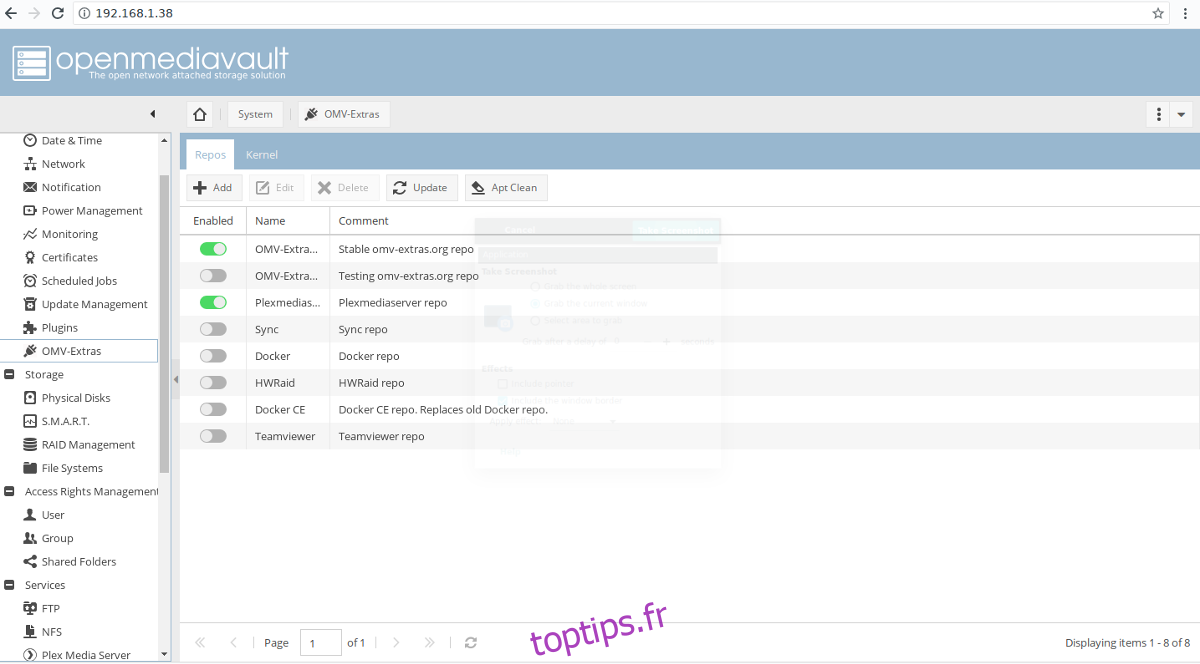
Cliquez sur le curseur à côté de « Plexmediaserver » pour l’activer, puis cliquez sur « Appliquer » pour mettre à jour les sources de logiciels d’OMV.
Une fois le dépôt fonctionnel, retournez dans « Plugins », repérez « Plex » et cochez la case correspondante. Ensuite, remontez en haut de la liste et cliquez sur « Installer » pour finaliser l’installation du plugin Plex sur OpenMediaVault.
Configuration du Plugin Plex
Maintenant que Plex est intégré à OpenMediaVault, un menu dédié lui est attribué. Vous le trouverez sous « Services » avec l’intitulé « Plex Media Server ».
La première étape de configuration consiste à activer le service dans l’interface web. Dans le menu Plex Media Center, localisez « activer » et cliquez sur le curseur pour l’activer.
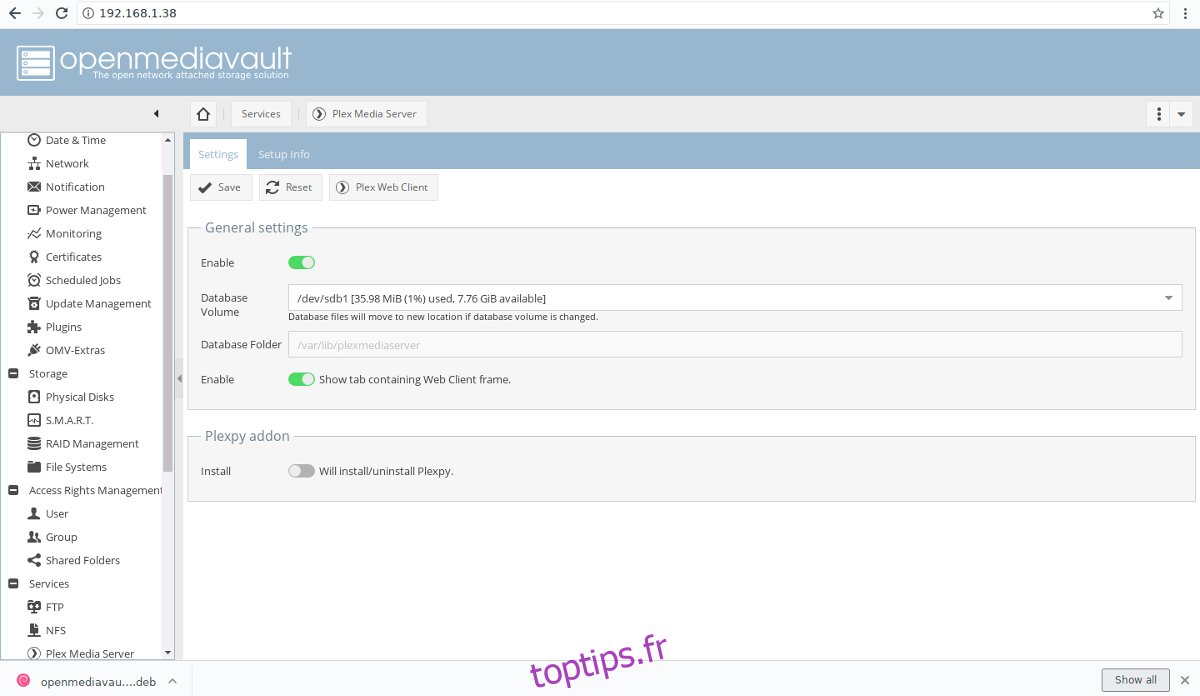
Plex est maintenant actif sur OMV. Il est nécessaire de spécifier un disque dur pour son fonctionnement. Notez qu’OMV est un système d’exploitation NAS et ne permet pas de partager des fichiers sur le même disque dur que le système d’exploitation. Assurez-vous d’avoir configuré un second disque dur (ou une partition de données dédiée).
Si ce n’est pas le cas, cliquez sur « Dossiers partagés » dans le menu latéral et configurez-en un manuellement. Besoin d’aide ? Consultez notre guide sur les bases d’OpenMediaVault.
Pour spécifier un volume de base de données, utilisez le menu déroulant et sélectionnez un disque dur disponible. Une fois la base de données configurée, cliquez sur « enregistrer ».
Paramétrage de Plex
À cette étape, Plex est prêt à être paramétré. Bien qu’installé de manière non conventionnelle, Plex sur OpenMediaVault suit les mêmes instructions de configuration. Ouvrez un navigateur web et accédez au site web indiqué ci-dessous.
Note: Nous avons déjà abordé la configuration de Plex sous Linux sur toptips.fr. Si vous rencontrez des difficultés, n’hésitez pas à consulter notre tutoriel détaillé sur le sujet.
https://server-ip-address:32400/web/index.html
Vous ignorez l’adresse IP de votre serveur OMV? Connectez-vous en SSH pour la consulter. Elle devrait s’afficher immédiatement. Vous pouvez également utiliser cette commande dans la console :
ip addr show | grep "inet 192.168"
La commande ip addr affichera votre adresse IP locale.